Publicitate
În noiembrie a anului trecut, am scris despre modul de înființare iCloud pentru dispozitivele tale iOS. icloud este serverul de sincronizare de fișiere de lux al Apple, care a fost îmbunătățit odată cu lansarea recentă a celui mai recent sistem de operare, Leu de munte, 10,8. iCloud a fost cel mai util pentru actualizarea datelor de e-mail, de contact și de calendar pe dispozitivele Mac și iOS. Însă acum include funcții suplimentare pentru fișierele de documente, atât pentru aplicațiile native Apple, cât și pentru terțe părți. În acest articol vă explic multe pro și contra de salvare a documentelor text pe iCloud.
iCloud este cel mai util dacă utilizați mai multe Mac și / sau iPad sau iPhone. Există, de asemenea, aplicații text terțe precum Byword, care profită și de iCloud. Și dacă ești utilizator de PC, Apple explică cum să faci configurați iCloud pe Windows.
Configurare de bază
Dacă ați configurat iCloud pe dispozitivul (dispozitivele) iOS, atunci tot ce trebuie să faceți este să îl activați în Mountain Lion pe Mac, lansând Preferințe sistem> iCloud. Asigurați-vă că notele și documentele și datele sunt verificate. Aceasta va permite aplicațiilor să salveze documente în contul dvs. iCloud.
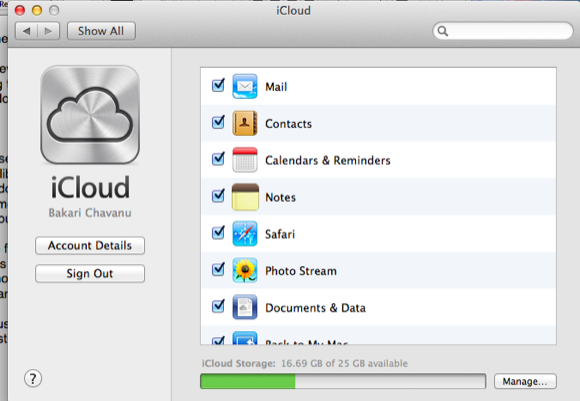
În ceea ce privește aplicațiile native de procesare a cuvintelor Apple, doar aplicația Notes, TextEdit și suita de birou separată iWork - Pagini, Numere și Keynote - funcționează cu iCloud. Cu toate acestea, dacă trebuie să sincronizați documentele pe dispozitive, numai Note și iWorks vor face acest lucru. Nu există o versiune iOS a TextEdit. Cu toate acestea, puteți partaja documente TextEdit între Mac-urile care rulează Mountain Lion, dar nu și pe Windows.
Dacă nu aveți nevoie de toate caracteristicile suplimentare ale aplicațiilor iWork și dacă găsiți aplicația Note prea limitată pentru procesarea cuvintelor, vă sugerez o aplicație de editor de text terță parte, cum ar fi Proverb care funcționează atât pe dispozitive Mac cât și pe iOS.
Folosind TextEdit
TextEdit este un program de editor de texte nativ pe toate Mac-urile. Este excelent pentru tastarea rapoartelor simple, graficelor și notelor. Din păcate, integrarea sa iCloud funcționează doar cu Mac-urile care rulează Mountain Lion, în timp ce Byword poate funcționa atât pe Lion cât și pe Mountain Lion.
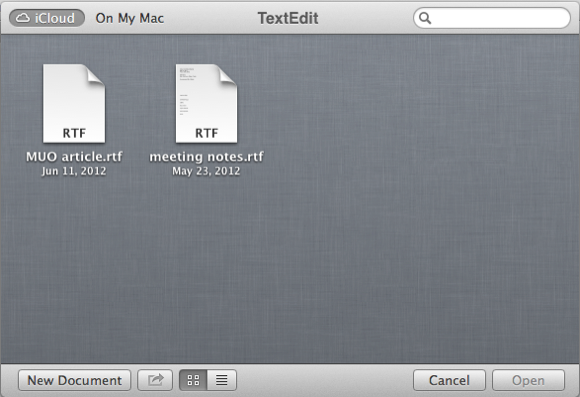
Utilizarea TextEdit cu iCloud este destul de simplă. Acum aveți opțiunea de a salva documente fie în cloud, fie în Finder. Chiar dacă nu utilizați mai multe dispozitive Apple, una dintre caracteristicile utile pentru salvarea documentelor TextEdit la iCloud este că dacă Mac-ul dvs. se prăbușește sau este furat, documentele dvs. sunt în iCloud unde pot fi recuperate.
Cu documentele salvate în iCloud, nu trebuie să le căutați în Finder. Apple a creat un dosar Documente pentru fiecare aplicație integrată iCloud. Când salvați un document text în TextEdit, vi se oferă opțiunea de a-l salva pe iCloud sau pe Finder.
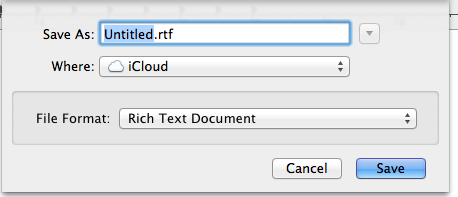
Localizați documentele salvate TextEdit în iCloud făcând clic pe File> Open. La început, poate părea că nu vă puteți organiza fișierele în foldere separate, dar puteți. Apple a adus funcția de folder iOS pentru Mountain Lion în acest sens. La fel cum creați foldere pentru aplicațiile dvs. pe dispozitivele dvs. iOS, pur și simplu trageți un fișier unul peste altul pentru a crea un folder pentru acele fișiere. De acolo, dați folderului un nume și faceți clic pe exteriorul acestuia pentru a-l închide.
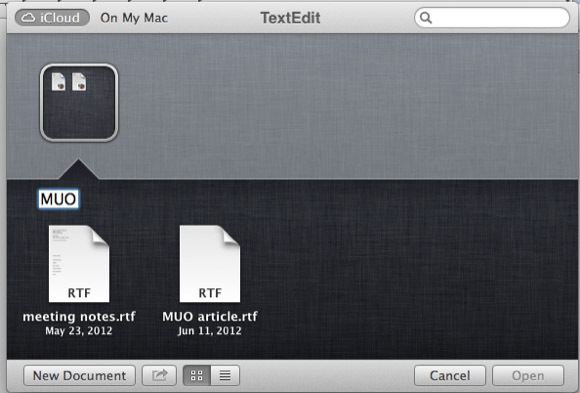
Spre deosebire de tradiționalul Mac Finder, nu puteți crea foldere din caseta de dialog derulantă. După ce creați un folder în iCloud, va apărea pentru dvs. pentru a salva documente noi.
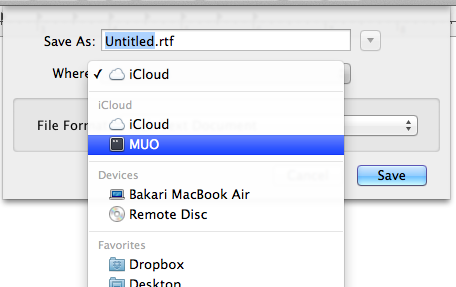
În funcția folderului iCloud, observați că puteți începe un document nou în acest folder iCloud, în loc să utilizați Fișier> Nou. Observați, de asemenea, dacă faceți clic dreapta sau faceți clic pe un fișier din folder, aveți opțiunea de a-l redenumi, Mutați la Coșul de gunoi, Duplicate, previzualizați-l sau partajați-l prin e-mail, Mesaj și către un alt Mac care rulează Mountain Lion folosind Airdrop.
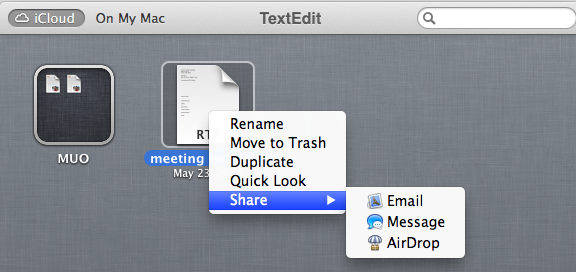
Când faceți clic pe numele de titlu al unui fișier TextEdit, veți obține, de asemenea, opțiuni similare de redenumire și relocare, inclusiv capacitatea de a bloca un fișier astfel încât să nu i se poată face modificări, precum și posibilitatea de a naviga în versiunile salvate fişier.
Partajarea documentelor folosind iCloud
După cum am menționat anterior, puteți sincroniza doar documente TextEdit pe Mac-urile care rulează Mountain Lion. Dacă doriți să sincronizați documentele text cu dispozitivele dvs. iOS, va trebui să utilizați Pagini, aplicația Note sau o aplicație terță parte. Deoarece folosirea notelor este destul de simplă, voi demonstra opțiuni de sincronizare în iCloud folosind Pagini.
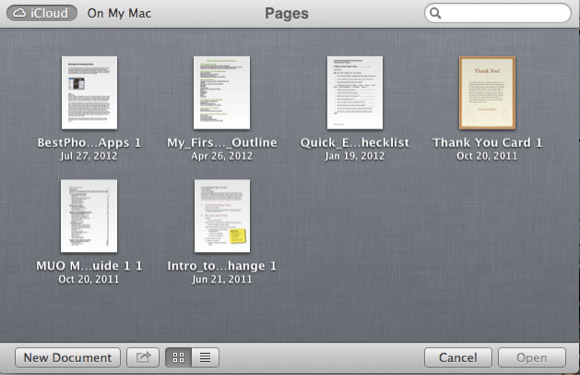
Pagini (precum și celelalte două programe iWorks) au aceeași integrare iCloud găsită cu TextEdit. Însă sincronizarea documentelor text este în cazul în care iCloud oferă un avantaj față de spune Dropbox. Pentru iCloud, modificările pe care le faceți documentelor salvate pe iCloud se actualizează aproape automat.
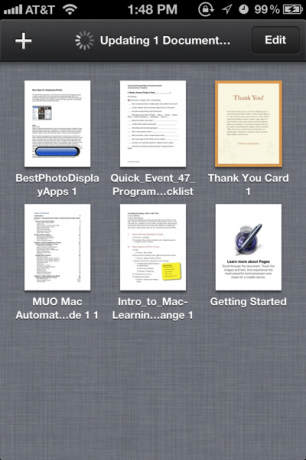
Când lansați aplicația Pagini pe iPhone sau iPad, toate documentele dvs. Pagini vor fi descărcate pe dispozitiv dacă sunt salvate în iCloud. Când deschideți un document de pe iCloud pe dispozitivul dvs. mobil, aveți opțiunea de a păstra documentul original pe dispozitivul mobil sau de a face o copie a acestuia și apoi de a deschide cea mai actualizată versiune. Acest lucru este important deoarece, spre deosebire de Pagini de pe Mac-ul dvs., nu există nicio funcție Parcurgeți versiunile pe dispozitivele dvs. iOS care rulează Pagini.
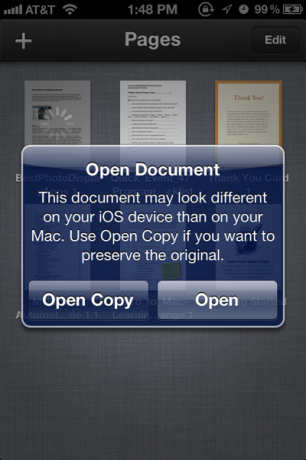
Dacă lucrați la un document Pagini pe Mac-ul dvs., apoi treceți la același document Pagini deja deschis pe spune iPad-ul tău (apropo, găsesc că citesc documente pe paginile iPad-ului meu aproape că le citesc într-o hârtie) format. Este diferit de citirea lor pe Mac.) Modificările nu vor fi întotdeauna automate. Poate că trebuie să aștepți câteva secunde pentru ca actualizarea să apară - cel puțin asta a fost experiența mea.
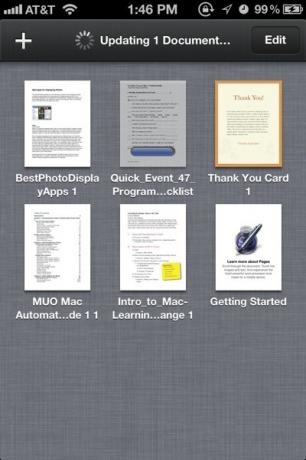
Cu toate acestea, dacă documentul Pagini de pe dispozitivul dvs. iOS este închis, acesta se va actualiza la ultima versiune salvată pe iCloud atunci când îl deschideți. Când închideți documentul Pagini (sau alte documente iWorks) pe dispozitivul dvs. iOS, veți vedea o indicație că acesta este actualizat în iCloud. Dacă mergeți înainte și înapoi între dispozitivele Mac și iOS, trebuie doar să fiți conștienți de modificările aduse documentelor. Căutarea versiunilor de pe Mac poate fi utilă pentru regăsirea modificărilor, dar nu aș conta în totalitate pe el, deoarece poate afișa doar modificările salvate.
Această caracteristică de sincronizare a iCloud este excelentă, dar, din păcate, din câte îmi dau seama, nu vă permite să coautorizați un document în timp real, așa cum spuneți că puteți face cu Google Docs. Puteți partaja documente, dar nimeni altcineva nu poate accesa documentele din contul dvs. iCloud pe computerul lor.
Deși iCloud nu se află în stadiul beta, Apple va continua să-l construiască și să-l perfecționeze. Spune-ne ce părere ai despre iCloud până acum. Este o caracteristică din Mountain Lion pe care așteptați cu nerăbdare? Ce îmbunătățiri ați dori să vedeți făcute și ce probleme dacă ați avut cu acesta?
Bakari este un scriitor și fotograf independent. Este un utilizator Mac de lungă durată, un fan de muzică jazz și un om de familie.


